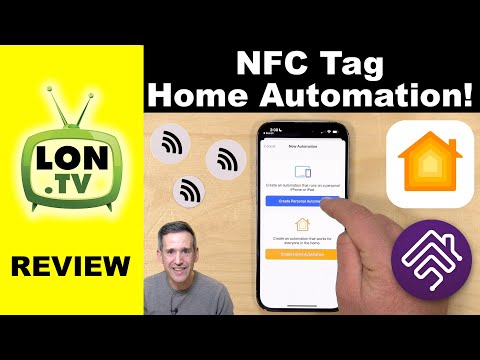Дербес компьютерлердің әр түрлі аспектілеріне арналған жаңа жаңартулар мен жаңартулар күн сайын шығады және бұл жаңартулар/жаңартулардың көпшілігі сіздің компьютеріңізге көмектесе алады. Бірақ компьютерді жетілдіруге жақын ұстау мүмкін емес, сондықтан мұны кішігірім қадамдармен жасау оңайырақ. Компьютерді жаңартып отыру туралы кеңестер алу үшін оқыңыз.
Қадамдар
3 -ші әдіс 1: Бағдарламалық қамтамасыз ету
Бағдарламалық қамтамасыз ету - бұл негізінен сіздің компьютерде жұмыс істейтін нәрсе. Бұл мақаланы оқу үшін камерадан, мәтіндік редакторлардан және веб -шолғыштан суреттерді жүктеу үшін қолданылатын бағдарламалар - бұл бағдарламалық қамтамасыз ету. Кейбір бағдарламалық қамтамасыз етуді шағын жаңартулар арқылы жаңартып отыру қажет.

Қадам 1. Жаңартылатын бағдарламаны ашыңыз

Қадам 2. Бағдарламаны қарап шығыңыз
Қойындылар мен мәзірлерді ашып, жаңартуларды орнататын түймені табыңыз (немесе автоматты жаңартулар терезесін басыңыз) және бағдарламалық жасақтаманың жаңартуларын орнатуға рұқсат етіңіз. Жаңартулар қол жетімді болғанша бағдарламалық жасақтаманы толық жаңартудың қажеті жоқ. Алайда, кейбір жағдайларда, Microsoft Office сияқты, бұл жақсы нұсқа болуы мүмкін.

Қадам 3. Не болып жатқанын түсіну
Бұл жүргізушіге көлік жүргізу үшін капот астында не болып жатқанын білуі маңызды емес сияқты, бірақ бұл сізге ең жақсы өнімділік үшін қосымша опцияларды қосуға мүмкіндік береді. Жалпы идея - бұл бағдарлама желідегі ақпарат көздерімен байланысады және пайдаланудың қарапайымдылығы үшін қателер мен жаңартулардың жаңа түзетулерін іздейді. Веб -браузерлерде көбірек қауіпсіздік шаралары мен жүктеу менеджерлерін жақсартуға болады. Вирусқа қарсы бағдарламаларда вирустар туралы қосымша ақпаратты вирустардың мәліметтер базасына және т.б. қосуға болады. Жаңартылғандар туралы қосымша ақпарат алу үшін иеленуші нұсқауларын, жүктеу мәліметтерін және жүктеу жүргізілетін сайтты қараңыз.
3 -ші әдіс 2: Операциялық жүйе
Сіздің операциялық жүйеңіз - бұл бағдарламалық жасақтама, бірақ көптеген компьютерлік бағдарламаларға қарағанда әлдеқайда қуатты және үлкен. Операциялық жүйе негізінен сіздің бағдарламаларыңыз жұмыс істейтін болады. Егер сіз Microsoft логотипі бейнеленген компьютерді қолдансаңыз, сіз Windows операциялық жүйесін қолданған шығарсыз. Операциялық жүйені жаңарту бағдарламалық қамтамасыз ету сияқты қарапайым немесе арзан емес, бірақ оны жаңартуға тұрарлық.

Қадам 1. Қызмет бумаларын жүктеңіз
Операциялық жүйені жаңасына жаңартпас бұрын (немесе егер сізде соңғы операциялық жүйе болса және оны мүмкіндігінше жаңартқыңыз келсе), олар бар кезде қызметтер пакеттері мен жаңартуларды жүктеп алу керек. Егер сізде Автоматты жаңартулар қосылған болса, компьютер дайын болған кезде сізге ескертеді.
Егер сіз Linux нұсқасын қолдансаңыз және дистрибутивтің басқа нұсқасы жаңадан шыққан болса, сіздің нұсқаңызға қолдау тоқтатылмаса, оны жаңартудың қажеті жоқ. Бұл көмектесе алады, бірақ барлық қиындықтарға барудың қажеті жоқ

Қадам 2. Сіздің компьютеріңіз жаңа операциялық жүйені басқара алатынына көз жеткізіңіз
Компьютерде аппараттық құралдарға немесе бағдарламалық жасақтамаға қатысты бірдеңе жасамас бұрын, сіз компьютердің жұмыс сипаттамаларын білуіңіз керек. Операциялық жүйелерде қолданылатын аппараттық құралдарға қойылатын минималды талаптар бар. ЖЖҚ -мен, ең аз дегенде, ЖЖҚ талаптарын екі есе арттыруды ұмытпаңыз, ал процессордың жылдамдығымен процессордың қажетті жылдамдығын екі есеге немесе жақсырақ үш есе арттыруды ұмытпаңыз. Аппараттық құралдар туралы толығырақ «Аппараттық құралдар» бөлімінен табуға болады.

Қадам 3. Сақтағыңыз келетін нәрсені сақтаңыз
Бұл өте маңызды, өйткені операциялық жүйені қайта орнату барысында дискідегі барлық нәрсе жойылады.

Қадам 4. Жаңа операциялық жүйені орнатыңыз
3 -ші әдіс 3: Аппараттық құрал
Компьютердің аппараттық құралы - бұл сіздің компьютеріңіздің физикалық бөлігі, оған тиюге болатын бөлшектер. Аппараттық құралға монитор, тінтуір, пернетақта немесе динамиктер сияқты сізге ең жақсы таныс болуы мүмкін. Басқа жабдық компьютерге интернетке кіруге мүмкіндік беретін Ethernet/сымсыз/модем картасы немесе операциялық жүйені сақтайтын қатты диск болуы мүмкін. Аппараттық құралдарды жаңарту жаңартылатынына байланысты арзан да, қымбат та болуы мүмкін. Егер бұл айналдыру тінтуірінен оптикалық тінтуірге жаңарту сияқты болса, онда ол салыстырмалы түрде арзан болуы керек, бірақ процессорды жаңарту соншалықты арзан емес. Жаңартуға келгенде бағаның бұл сипаттамасы сізді қорқытпасын, себебі жаңартуға тұрарлық болады.

Қадам 1. Компьютеріңізді зерттеңіз
Ол үшін қандай жаңартулар ұсынылатынын біліңіз. Содан кейін сізге қажет жаңартуларды қараңыз. Содан кейін сіздің жүйеңізге, операциялық жүйеге және бағаларға сәйкес келетінін біліңіз. Егер сіз арнайы компьютерді қолдансаңыз, аналық платаны және онымен не жақсы жұмыс істейтінін зерттеңіз. Қажет болса, техникалық қолдау форумдарына хабарласыңыз.

Қадам 2. Таңдап, таңдаңыз
Сізге қанағаттану үшін компьютердегі барлық нәрсені жаңартудың қажеті жоқ, тек сіздің қажеттіліктеріңізге сәйкес келетін. Техникалық қолдау форумдарынан олар сіздің қажеттіліктеріңізге не ұсынатынын сұраңыз. Есіңізде болсын, олардың айтқандарын орындау міндетті емес, бірақ түпкілікті шешім сіздікі. Жаңартулар сіздің қажеттіліктеріңізге сәйкес келетініне сенімді болуға тырысыңыз, сондықтан егер сіз көп тапсырма берсеңіз, жедел жадты жаңартып көріңіз, егер сіз ойын ойнайтын болсаңыз, графикалық карта және (егер ол ноутбук болса), егер сіз үнемі саяхаттап жүрсеңіз, батареяны және т.б.

Қадам 3. Жабдықты сатып алыңыз
Сіз көптеген компьютерлерді көтерме сауда орындарынан, компьютерді өндірушіден немесе жергілікті электроника дүкенінен сатып ала аласыз.

Қадам 4. Жабдықты орнатыңыз
Жаңа жабдықты қораптан алыңыз, барлық нұсқауларды оқыңыз. Содан кейін бәрін компьютерден ажыратып, корпусты ашыңыз. Корпустың өзі сияқты үлкен металлға тию арқылы өзіңізді жерге тұйықтаңыз, содан кейін жаңартылған жабдықты табыңыз. Аппараттық құралдарды енгізу туралы нақты нұсқауларды алу үшін «Компьютер құру» оқыңыз. Оны енгізуді аяқтағаннан кейін, компьютерді қайта жүктеңіз және драйверлерді онымен бірге келген ықшам дискіде немесе драйверлерге арналған жабдықпен бірге берілген сілтеме бойынша орнатыңыз. Немесе жабдықты орнату үшін кәсіби маманға хабарласа аласыз.
Кеңестер
- Көмек алу үшін өндірушіге, кәсіпқойларға немесе технологияны жақсы білетін достарыңызға хабарласыңыз.
- Егер компьютер жаңартуды сұраса, бір сәтте жаңартуды ұмытпаңыз. Егер сіз қызмет пакеттерін жаңарта алсаңыз, оны жасаңыз. Мүмкіндігінше компьютерді жаңартуға рұқсат етіңіз.
- Жиі жаңартып, жаңартып қана қоймай, жүйені дұрыс ұстауды ұмытпаңыз. Егер сіздің компьютер баяу болса, жедел жадты немесе процессорды жаңартуға болады, бірақ егер сізде 8 гигабайт жедел жады болса, бұл мәселе емес. Есіңізде болсын, кез келген жабдықты жаңарту сіздің қажеттіліктеріңізге сәйкес келуі керек, әсіресе егер сіз бюджетте болсаңыз.
Ескертулер
- Бағдарламалық жасақтаманың кейбір жаңартулары сирек болса да, қиындық тудыруы мүмкін, мысалы, Netgear драйверінің соңғы жаңартулары пайдаланушының жылдам ауысуына және Windows XP жүйесінде сәлемдесу экранының өшірілуіне әкелді. Егер сіз осындай проблемаларға тап болсаңыз, техникалық қолдау форумдарынан немесе компаниядан көмек сұраңыз.
- Сіз сатып алатын кез келген жабдық жаңартулары сіздің жүйеңізге сәйкес келетініне көз жеткізіңіз. Мысалы, егер сіз жаңа PCI-Express сымсыз картасын алғыңыз келсе, бірақ сіздің PCI Express ұяшығыңыз бос болса, оны сатып алмаңыз. Әсіресе CPU жаңартуларында абай болыңыз.
- Жаңарту кезінде вирустардан сақ болыңыз. Егер сізде сенімді емес бағдарламаны жаңартуға шақыратын хабар болса, алдымен оны зерттеп алуды ұмытпаңыз.
- Жаңарту кезінде компьютерлік техникамен абай болыңыз. Процессордың қымбат жаңа жаңартуларының босқа кетуіне жол бермеңіз.